Si të instaloni Epic Games Store në Steam Deck

Epic Games Store është një platformë dixhitale e shpërndarjes për video lojëra dhe softuer. Nisur në dhjetor 2018 nga Epic Games, kompania e njohur
Të luash në dy monitorë është gjithmonë më argëtuese sesa të luash në një monitor të vetëm. Mund të shijoni detaje më të mira të lojës dhe mund të përqendroheni në elementët që ju interesojnë më lehtë.
Por ka disa kufizime kur bëhet fjalë për të luajtur lojërat tuaja të preferuara në dy monitorë. Për shembull, shumë lojtarë po pyesin se si mund ta lëvizin miun në monitorin e dytë kur luajnë lojëra.
Të jesh në gjendje të lëvizësh miun midis dy monitorëve është një opsion i dobishëm, veçanërisht kur bëhet fjalë për ndryshimin e muzikës.
Kjo është pikërisht tema e këtij udhëzuesi.
Navigoni te opsionet grafike të lojës suaj.
Gjeni cilësimet e modalitetit të ekranit. Aktivizo opsionin Borderless Windowed .
Kontrolloni cilësimet e Racionit të Aspektit .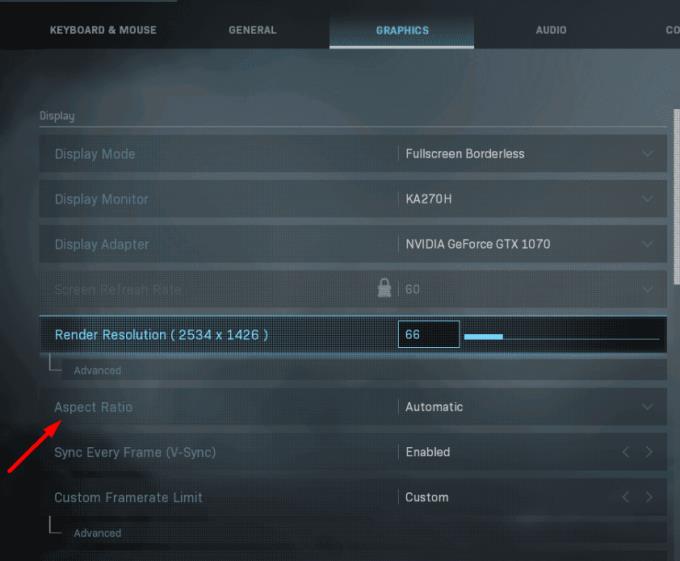
Klikoni në monitorin tjetër (loja nuk do të minimizohet).
Për të kaluar midis dy monitorëve, duhet të shtypni Alt + Tab.
Kthejeni miun në dritaren kryesore të lojës për t'u kthyer përsëri. Ose mund të përdorni të njëjtin kombinim të tasteve Alt + Tab nëse është më i përshtatshëm për ju.
Shënim : Nëse vazhdoni të mbani të shtypur tastin Alt, lista e dritareve që keni hapur do të shfaqet në ekran. Shtypni Tab dhe shkoni te dritarja që dëshironi.
Ju gjithashtu keni mundësinë për të zgjatur monitorët tuaj. Duke aktivizuar këtë opsion, kursori i miut do të shfaqet automatikisht në ekranin e dytë kur të dalë në ekranin kryesor.
Shënim : Disa lojëra nuk do të mbështesin ekranet e zgjeruara.
Shkoni te " Cilësimet" dhe zgjidhni " Sistemi" .
Pastaj klikoni në Display .
Lëvizni poshtë te Ekranet e shumëfishta .
Pasi kompjuteri juaj të ketë zbuluar të dy monitorët tuaj, përdorni menynë rënëse dhe zgjidhni Zgjero këto ekrane .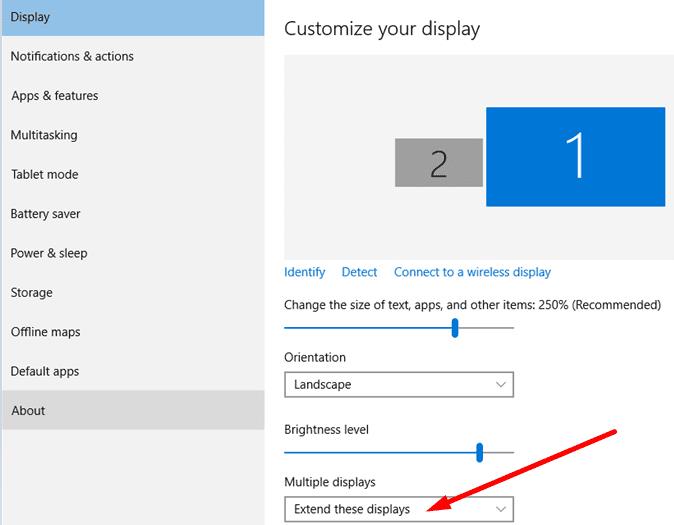
Ruani ndryshimet dhe nisni lojën tuaj.
konkluzioni
Nëse dëshironi të lëvizni kursorin midis dy monitorëve, duhet të aktivizoni modalitetin e dritareve pa kufi. Kjo do t'ju lejojë të lëvizni miun nga monitori kryesor në monitorin e dytë dhe anasjelltas duke përdorur Alt + Tab. Dhe dritarja e lojës nuk do të minimizohet.
Ose mund të zgjeroni ekranet nëse loja juaj e mbështet këtë opsion.
Epic Games Store është një platformë dixhitale e shpërndarjes për video lojëra dhe softuer. Nisur në dhjetor 2018 nga Epic Games, kompania e njohur
Përdorimi i lojës në distancë në një kuvertë Steam ofron disa përparësi, duke e bërë atë një opsion tërheqës për lojtarët që kërkojnë fleksibilitet, komoditet dhe një përmirësim të
Përditësoni BIOS-in në ASUS ROG Ally për të mbajtur në gjendje të mirë dhe për të ndihmuar në shmangien e çdo problemi që do të ndërhynte në përvojën e përdoruesit.
Fshirja e lojërave dhe aplikacioneve nga ASUS ROG Ally mund të jetë e dobishme për disa arsye, të cilat të gjitha kontribuojnë në optimizimin e performancës së pajisjeve tuaja dhe
Dëshironi të dini se si të luani Xbox Game Pass në Steam Deck? Shikoni këtë udhëzues miqësor për fillestarët se si bëhet.
Pajisja portative e lojrave Steam Deck, Valves, është projektuar për të sjellë përvojën e plotë të lojërave kompjuterike në një pajisje dore. Një nga lojërat që ju
Gjatë viteve të fundit, ne kemi parë disa pajisje të lojërave të dorës të dalin në treg, por numri i opsioneve në dukje ka shpërthyer duke çuar në, dhe
Steam Deck, një pajisje revolucionare lojrash dore nga Valve, ofron një gamë të gjerë karakteristikash të personalizueshme dhe një prej tyre është aftësia për të ndryshuar
Meqenëse vetëm lojërat mund të jenë të mërzitshme, ja se si mund të shtoni shumë përdorues në Steam Deck tuaj lehtësisht me këto këshilla ndihmëse.
Kontrolloni përputhshmërinë e lojës në Steam Deck për të ditur se me cilat lojëra mund të luani dhe të argëtoheni dhe të harroni ditën tuaj.








